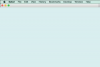קרדיט תמונה: סירי סטפורד/דיגיטל ויז'ן/Getty Images
קו המוצרים של Adobe Acrobat מתמקד ביצירה ועריכה של קבצי פורמט מסמכים ניידים (PDF). סוג קובץ PDF הוא פורמט פופולרי לפרסום חומר באינטרנט. תוכניות כתיבת PDF של Acrobat, Standard ו-Pro, מכילות מגוון רחב של תכונות שניתן להשתמש בהן כדי לתפעל מסמכי PDF, כגון הוספת תמונות וכלי טפסים. אתה יכול ליצור טבלה ב-Acrobat, עם התוכנה הנכונה, על ידי ביצוע מספר שלבים.
שלב 1
התקן והפעל אחת מהתוכניות ליצירת Adobe PDF במחשב שלך. Adobe Acrobat Pro משמש עבור השלבים הבאים, ותוכל להוריד גרסת ניסיון בחינם בכתובת www.adobe.com/products. גרסת ה-Pro של Acrobat מכילה תכונה בשם LiveCycle Designer המכילה כלי טפסים רבים, כגון פונקציית "הכנס טבלה".
סרטון היום
שלב 2
לחץ פעם אחת על התפריט "טפסים" ובחר באפשרות "צור טופס חדש". בחר נקודת התחלה מהאפשרויות הזמינות בחלון "צור טופס חדש". אתה יכול להשתמש בקובץ PDF קיים או להתחיל בטופס ריק. כך או כך, התהליך להכנסת הטבלה יעבוד אותו הדבר. לחץ פעם אחת על כפתור "המשך" לאחר ביצוע הבחירה.
שלב 3
עקוב אחר השלבים ב"מסייע הטפסים החדש" כדי לאתר את מסמך ה-PDF הקיים שלך או ליצור טופס ריק. כאשר תלחץ על כפתור "סיום" בשלב האחרון, LiveCycle Designer יופעל בחלון נפרד. לחץ פעם אחת על התפריט "טבלה" ובחר "הוסף טבלה". זה יפתח חלון נפרד המאפשר לך להגדיר את פרמטרי הטבלה.
שלב 4
השתמש בתפריטים הנפתחים "עמודות" ו"שורות" כדי לבחור את המספר של כל אחד מהם שאתה צריך עבור הטבלה שלך. אם ברצונך לכלול שורת "כותרת עליונה" או "כותרת תחתונה", לחץ פעם אחת על האפשרות המתאימה "כלול שורה בטבלה". לחץ פעם אחת על כפתור "אישור".
שלב 5
הזז את הטבלה למיקום אחר במסמך על ידי לחיצה אחת על הגבול וגרירתו תוך לחיצה ממושכת על לחצן העכבר. כדי לשנות את מאפייני הטבלה, לחץ פעם אחת בתיבה השמאלית העליונה ולאחר מכן פעם אחת בתיבה הימנית התחתונה תוך לחיצה ממושכת על מקש "Shift". לוחות העריכה מופיעים בחלונית משימות מימין לחלון LiveCycle Designer. השתמש בלוח "גופן" כדי להתאים את מראה המידע בשדות. השתמש בלוח "תא" כדי לערוך את מאפייני התצוגה - כגון אחוזים - של המידע בתא.